Collab2 APP
Introducción
¿Necesitas mas información? ¿Quieres una demo?
Escríbenos y nos podremos en contacto contigo agenda una demo.
La aplicación Collab2 APP permite realizar diferentes procesos programados sobre las grabaciones de Class Collaborate, como transferirlas a un repositorio externo o borrarlas de Class Collaborate.
Acceso y Vista General de la Aplicación
Acceso a Collab2
El acceso se realiza a través de la URL de la aplicación, mediante la introducción de usuario y contraseña. La aplicación esta actualmente disponible en castellano e ingles, pudiendo cambiar el idioma desde el selector situado en la parte superior derecha de la pantalla.
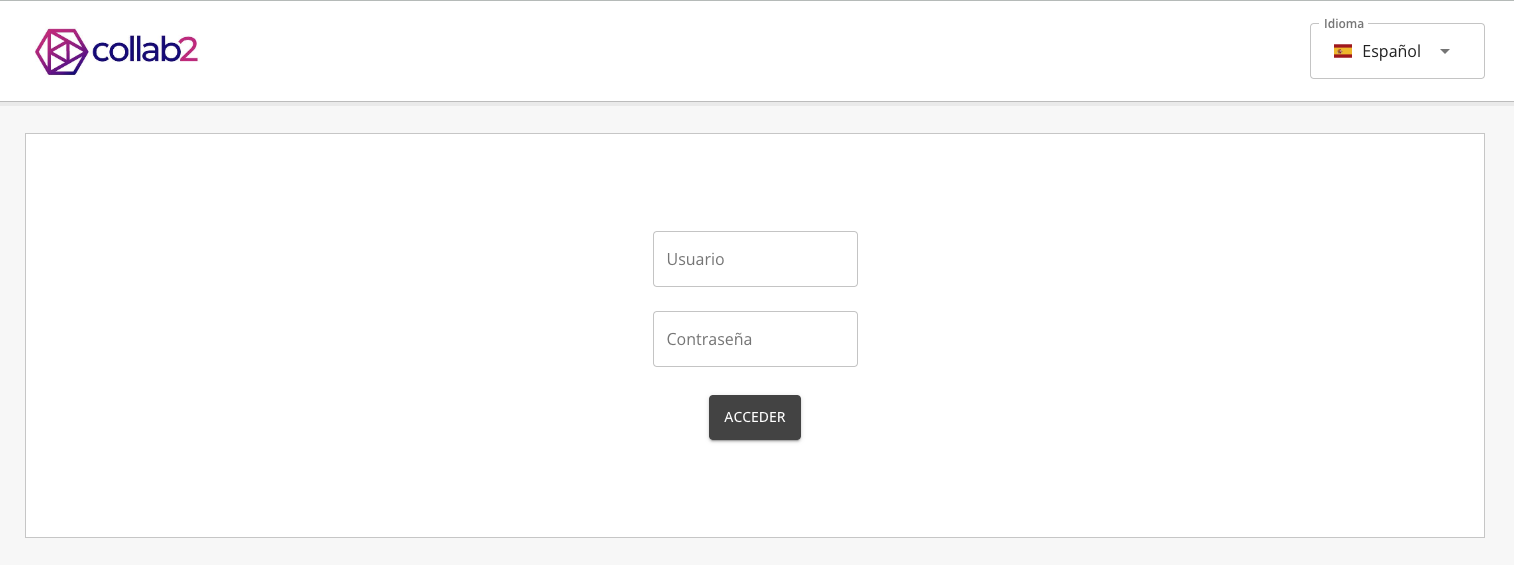
Vista general de la aplicación
La aplicación presenta tres secciones al usuario, Grabaciones, Sumario y Procesos. En la pestaña de Grabaciones es posible filtrar las grabaciones por una serie de campos
- Clave de la integración.
- Curso.
- Sesión.
- Fecha de las sesiones.
- Estado en Collaborate.
- Estado en el repositorio.
Desde esta interfaz de filtros es posible tanto crear un proceso como realizar la acción de buscar grabaciones.
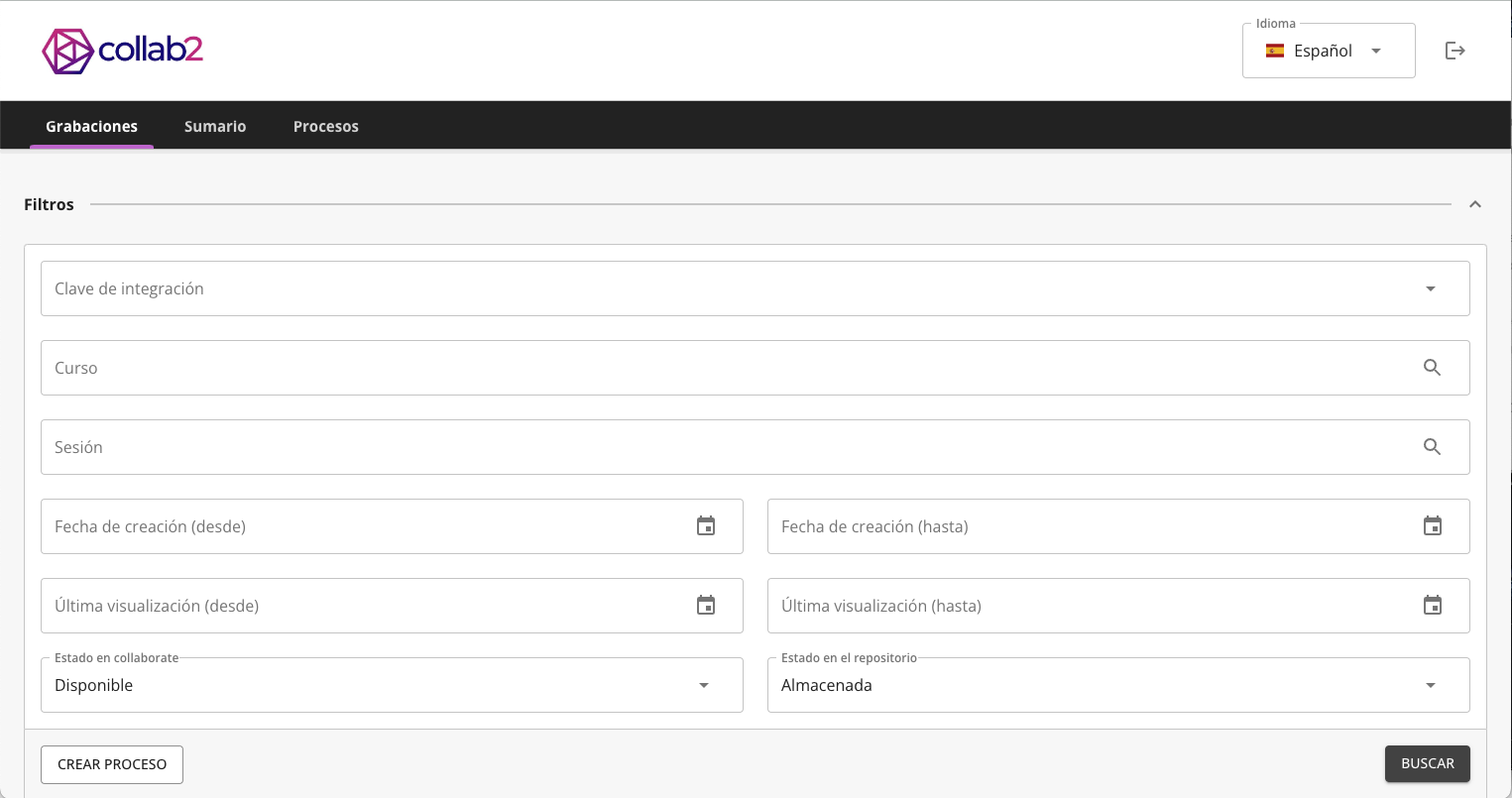
Las vista de grabaciones contiene una serie de campos personalizables, permitiendo ver el estado de las mismas tanto en Class Collaborate como en el respositorio.
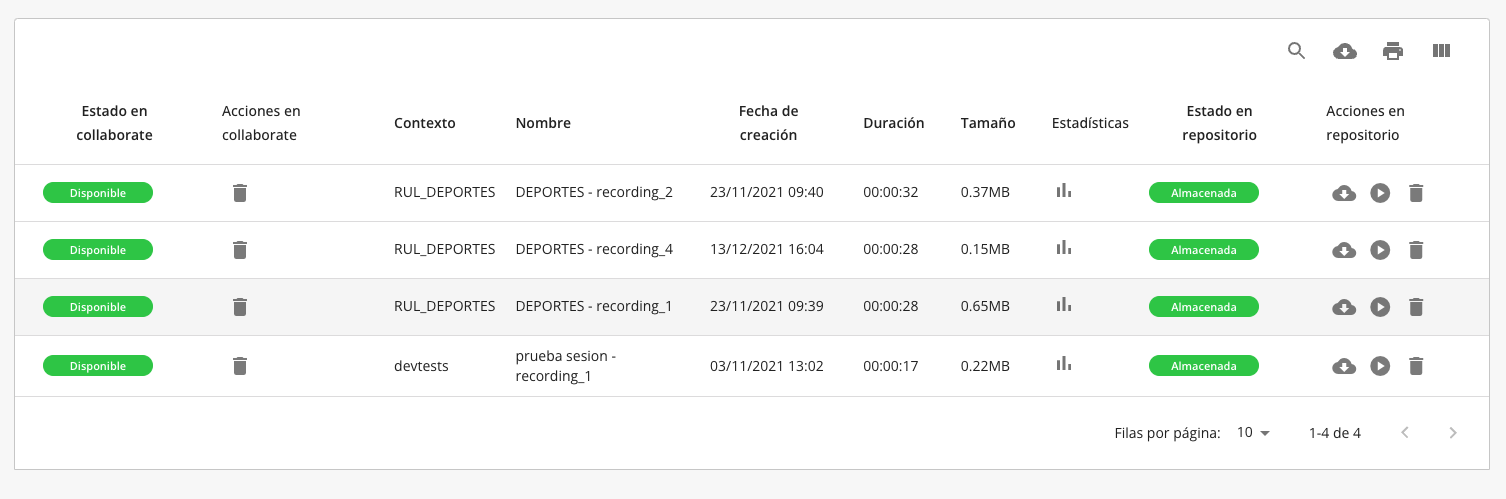
La vista de Sumario proporciona información del numero de grabaciones y la cantidad de almacenamiento utilizado
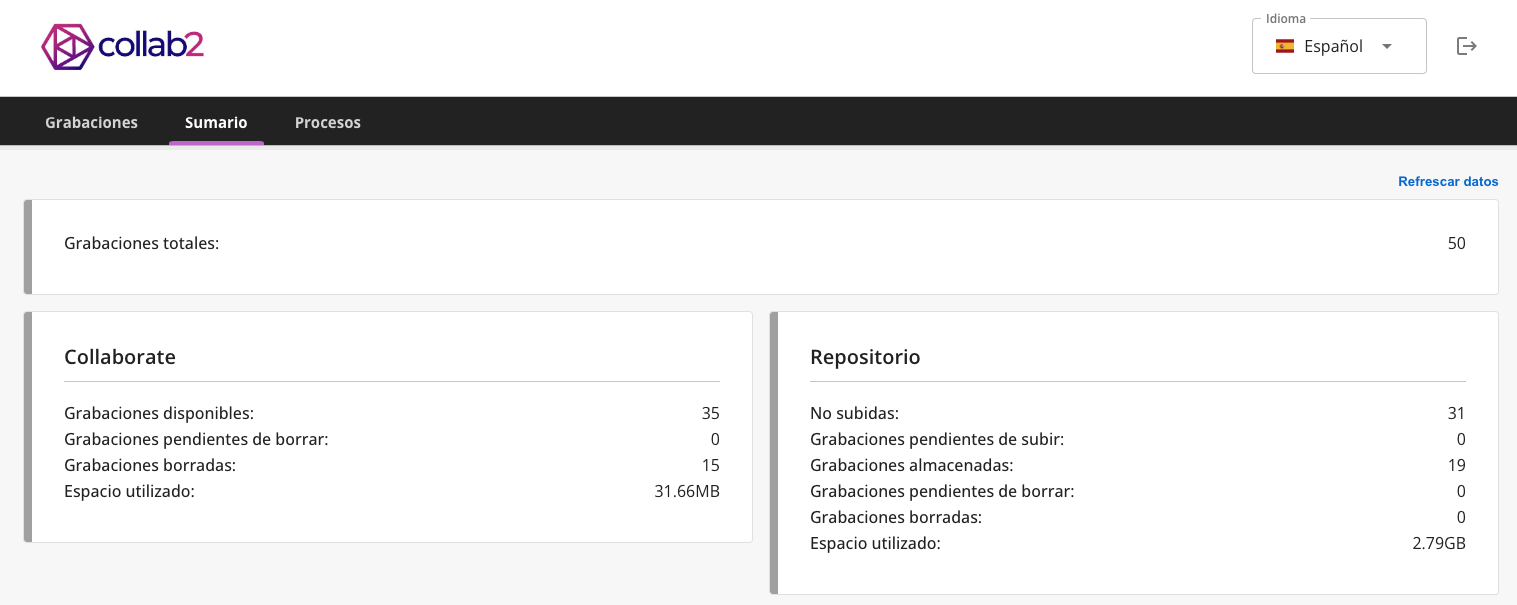
Por ultimo, la pestaña de procesos permite ver los procesos creados junto con la siguiente funcionalidad
-
Crear un nuevo proceso, pulsando sobre el botón + en la esquina superior derecha.
-
Menú de acciones en cada proceso existente, que permite
- Borrar el proceso, para lo que se pedirá confirmación al usuario.
- Comprobar el historial de ejecuciones.
- Editar la configuración del proceso.
- Ejecutar directamente el proceso, previa confirmación.
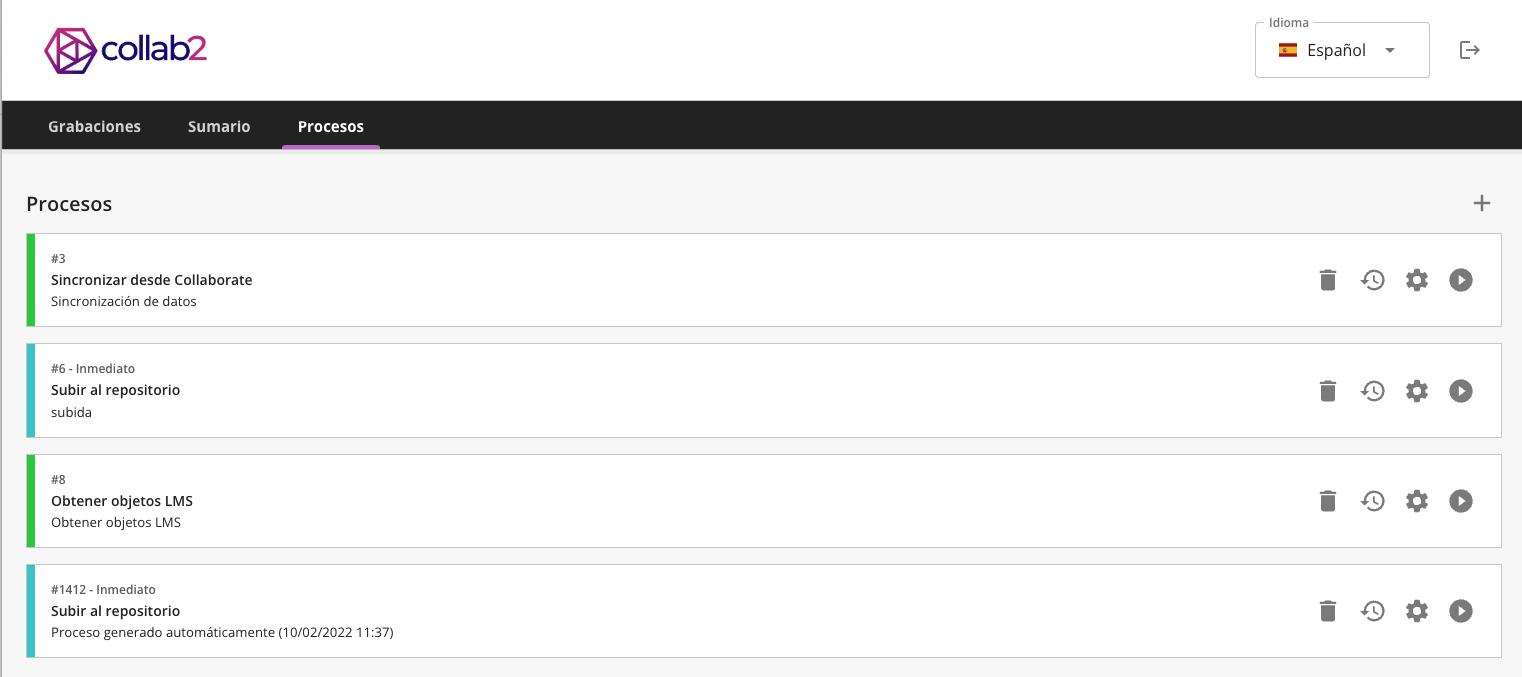
El historial de ejecuciones del proceso presenta un log donde se indican las ejecuciones del mismo, el estado, las entidades procesadas y si se ha detectado algún error.
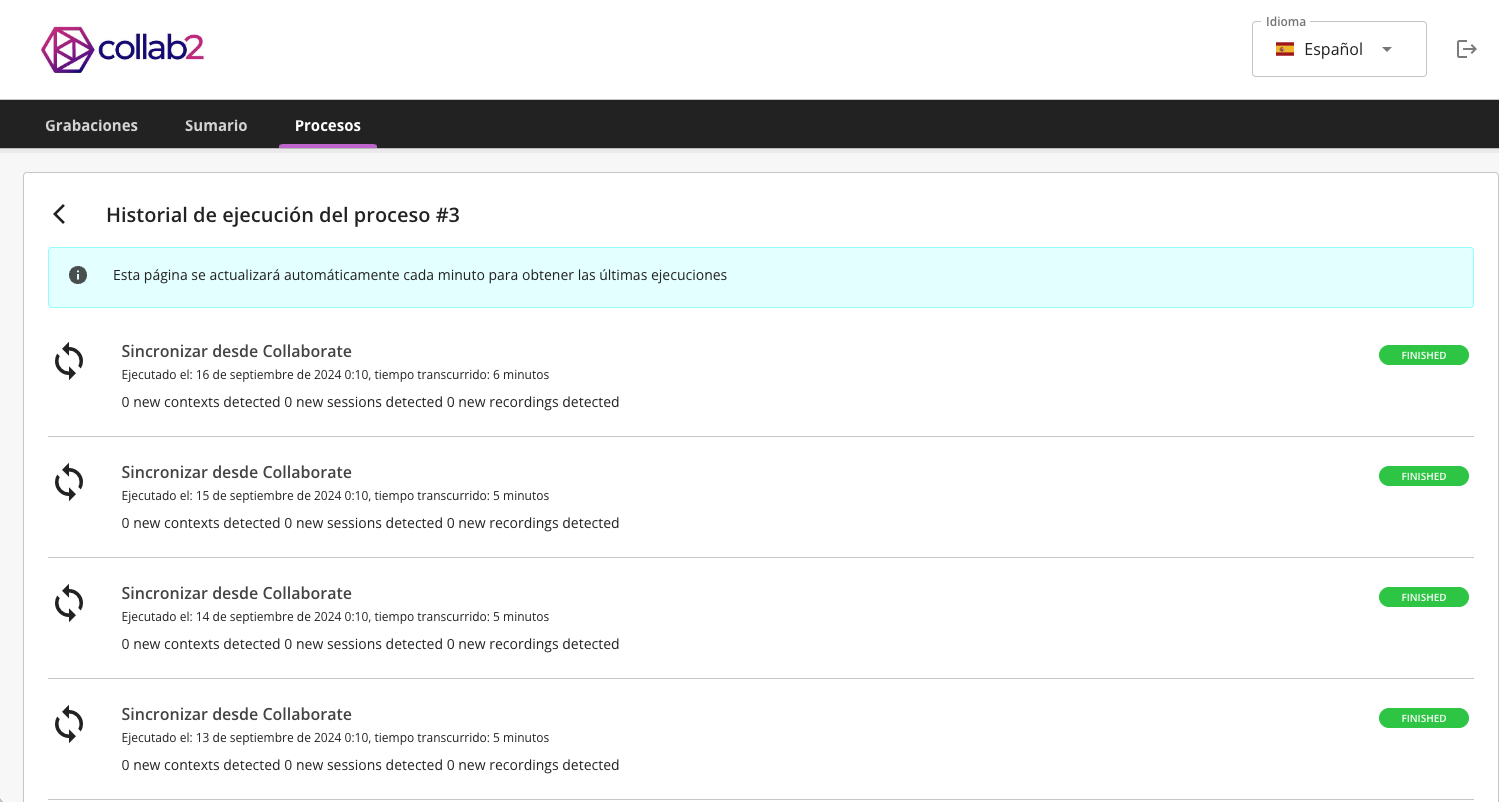
Creación de procesos
El acceso a la creación de procesos puede realizarse tanto desde la sección de filtros en la pestaña Grabaciones o pulsando sobre el botón + en la esquina superior derecha de la pestaña de procesos.
Para crear un proceso desde el formulario correspondiente es necesario indicar una descripción y seleccionar el tipo de proceso. Según el tipo seleccionado es necesario completar un tipo de configuración u otra.
Del mismo modo, el selector activo/inactivo permite modificar la disponibilidad del proceso. Los procesos inactivos no respetarán la programación CRON, pero pueden ser lanzados de manera manual.
Tipos de procesos
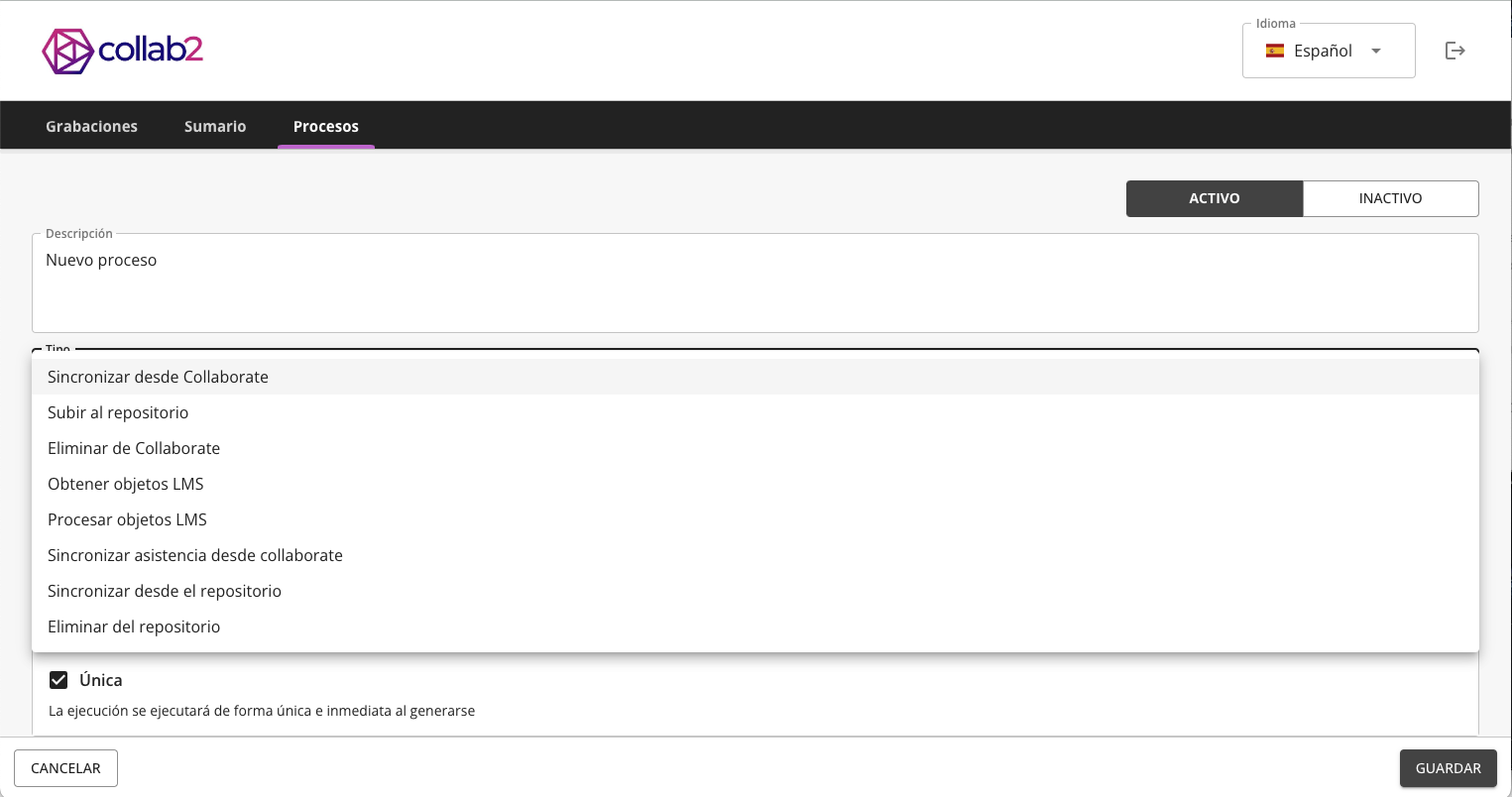
El proceso "Sincronizar desde Collaborate" sincroniza las grabaciones entre Class Collaborate y la aplicación Collab2 . Se debe elegir el numero de grabaciones a sincronizar por cada ejecución del proceso.

El proceso Subir al repositorio sube directamente las grabaciones de Class Collaborate al repositorio institucional de grabaciones. Este proceso incluye selectores para;
- Eliminar las grabaciones de Class Collaborate al completar la transferencia al repositorio.
- Subir los chats de las grabaciones al repositorio.
- Subir subtítulos al repositorio.

El proceso Eliminar de Collaborate elimina grabaciones del entorno de Class Collaborate. Se puede elegir eliminar solo las grabaciones previamente subidas al repositorio institucional.

El proceso Obtener Objetos LMS permite recuperar las entidades del LMS (nodos y cursos) asociados con las grabaciones. Esta asociación permite realizar otros procesos vinculados con estas entidades.

El proceso Procesar Objetos LMS recupera las entidades del LMS (nodos y curso) asociados con las grabaciones desde una fuente de datos externa. Este proceso se considera deprecado.
El proceso Sincronizar Asistencia desde Collaborate permite sincronizar la información de asistencia entre Class Collaborate y el repositorio institucional.
El proceso Sincronizar desde el repositorio sincroniza las grabaciones entre el repositorio institucional y la aplicación Collab2. Se incluye la opción de verificar la integridad del proceso.

El proceso Eliminar del repositorio elimina grabaciones del repositorio institucional.
Programar ejecución del proceso
El siguiente paso es definir como se ejecutará el proceso, permitiendo los siguientes modos de ejecución:
- Ejecución programada. El proceso se ejecutara periódicamente según la configuración de un CRON.
- Ejecución dependiente. El proceso se ejecuta al terminar otro proceso previo.
- Ejecución única. El proceso se ejecuta de manera inmediata
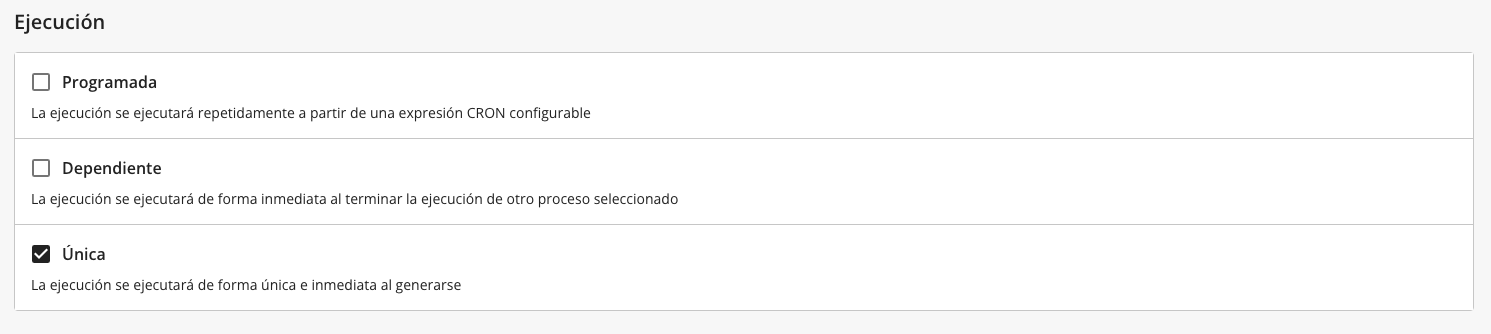
En el modo de Ejecución programada, la expresión CRON puede introducirse directamente o mediante el editor visual disponible en la aplicación.
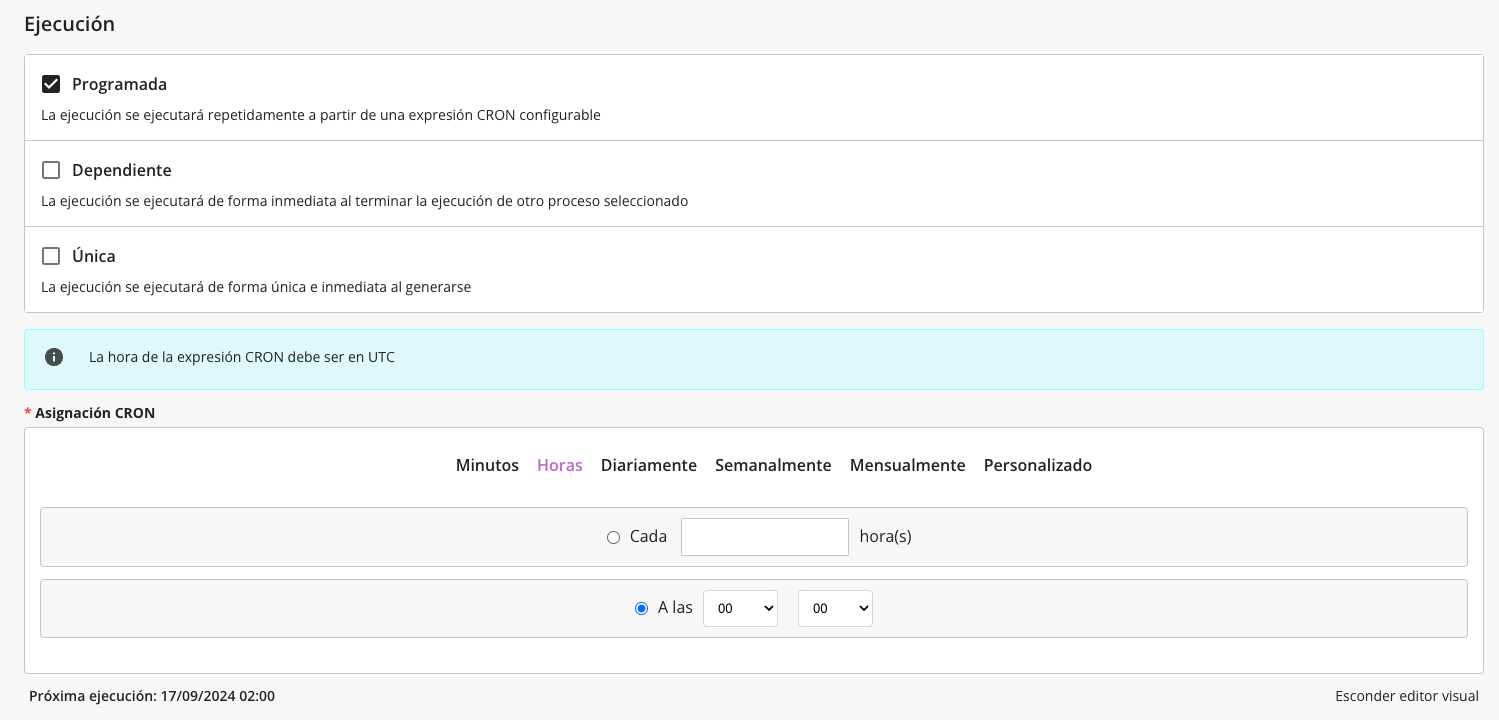
En el modo de Ejecución dependiente es necesario seleccionar un proceso "padre". Una vez que este proceso se haya completado se lanzara el proceso configurado con esta opción.
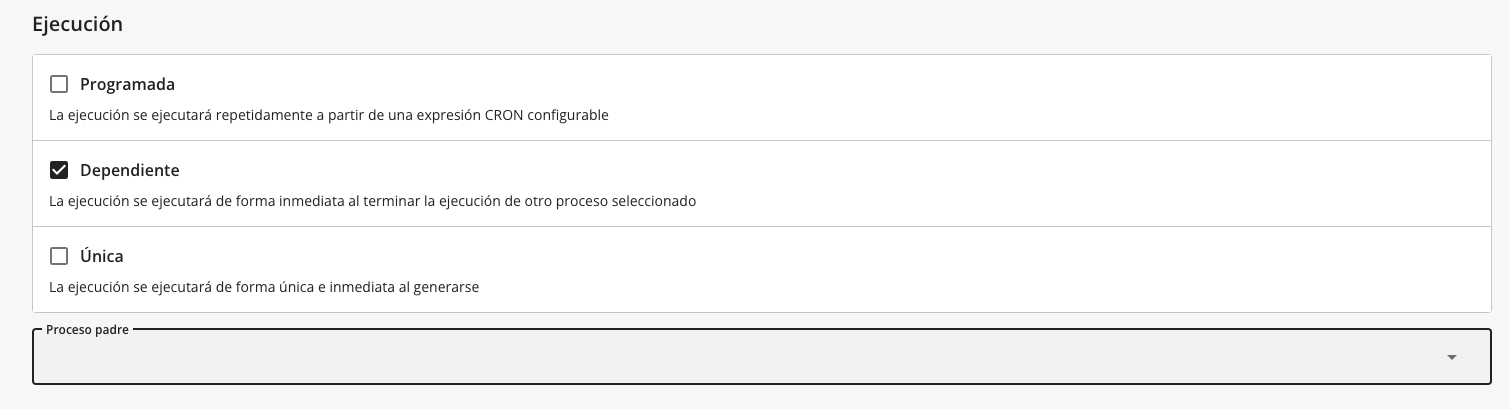
Filtros
Según el tipo de proceso seleccionado, pueden aparecer una sección de filtros en la parte inferior de la pantalla. Estos filtros permiten acotar sobre que grabaciones se aplican los procesos.Los filtros son:
El filtro clave de integración permite seleccionar las grabaciones pertenecientes a un despliegue
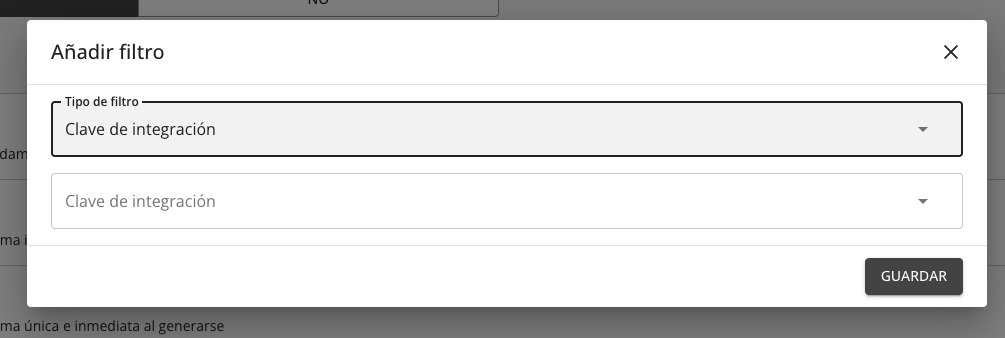
El filtro Cursos específicos permite buscar y seleccionar cursos en el LMS sobre cuyas grabaciones se desean aplicar los procesos.
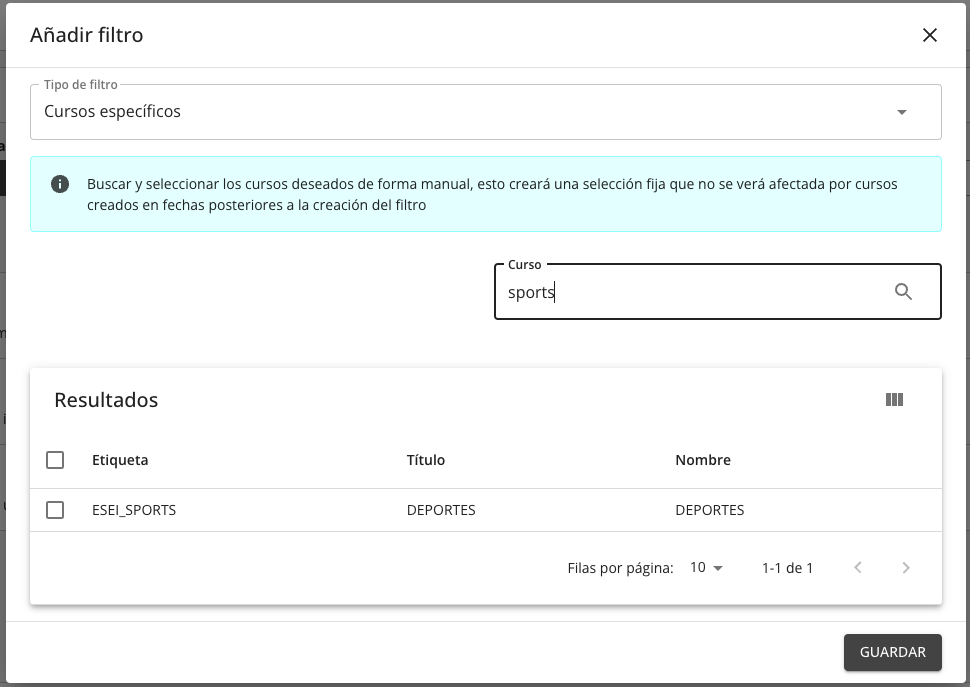
El filtro Cursos que contengan permite buscar por uno o varios términos sobre los campos nombre, id y descripción del curso. El resultado de esta búsqueda son los cursos sobre los que se ejecutará el proceso.
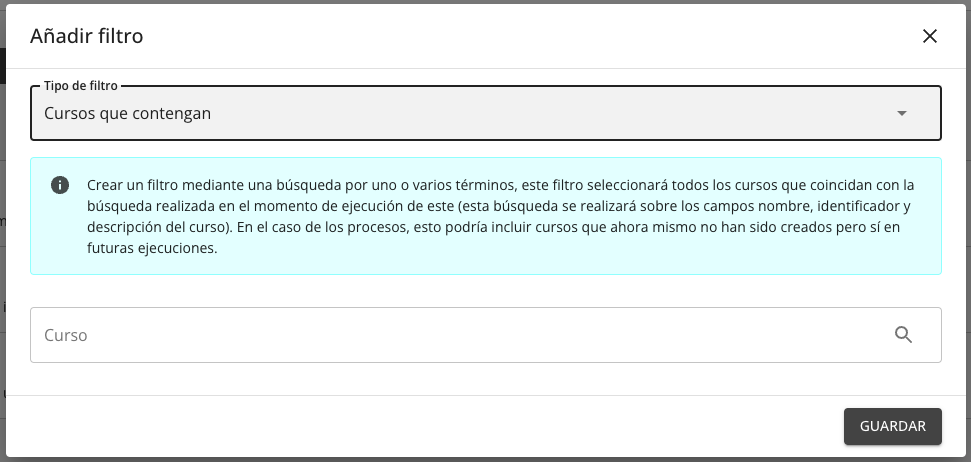
El filtro Sesión permite buscar por sesiones especificas de Class Collaborate.
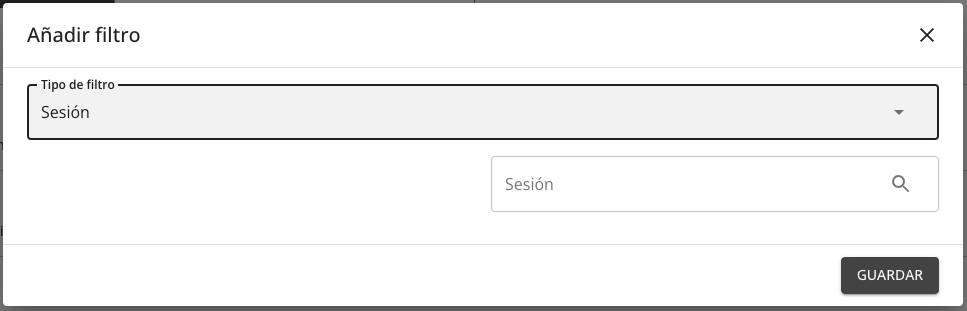
El filtro Fecha de creación (Desde) permite seleccionar las grabaciones creadas a partir de la fecha seleccionada. La fecha puede incluirse de manera manual o seleccionando en un calendario
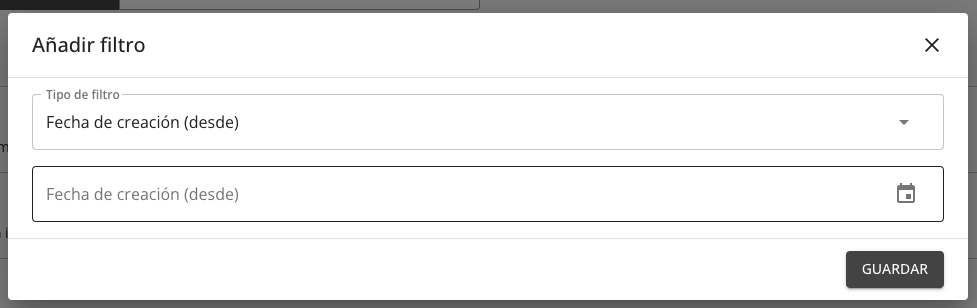
El filtro Fecha de creación (hasta) permite seleccionar las grabaciones creadas hasta la fecha seleccionada. La fecha puede incluirse de manera manual o seleccionando en un calendario
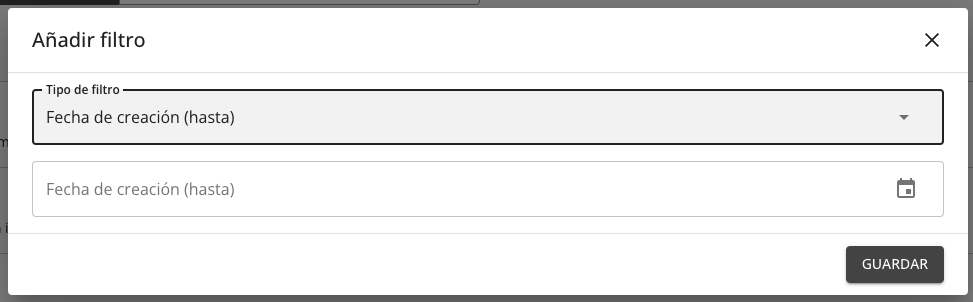
El filtro Fecha de última visualización (Desde) permite seleccionar las grabaciones con fecha de ultima visualización partir de la fecha seleccionada. La fecha puede incluirse de manera manual o seleccionando en un calendario
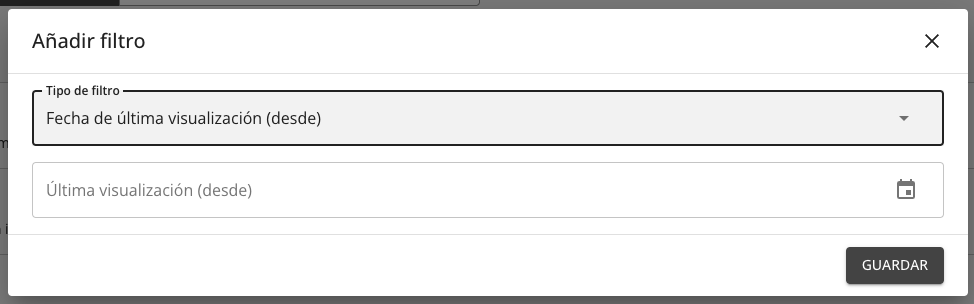
El filtro Fecha de última visualización (hasta) permite seleccionar las grabaciones con fecha de ultima visualización hasta la fecha seleccionada. La fecha puede incluirse de manera manual o seleccionando en un calendario
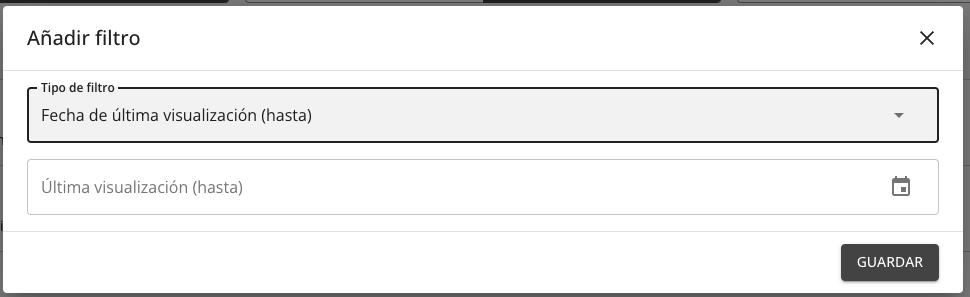
El filtro Antigüedad de la grabación permite seleccionar grabaciones con una determinada antigüedad expresada en Dias.
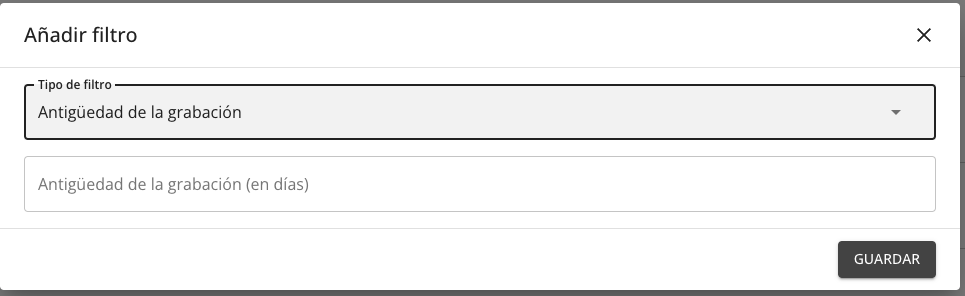
Una vez seleccionados los filtros correspondientes, sera necesario pulsar sobre el botón guardar para que el proceso se guarde con la configuración establecida
¡ Ayúdanos a mejorar! ¿ Tienes sugerencias o mejoras sobre esta documentación? ¡ Escríbenos!